Beispiel: einstündiger Unterricht wird zu einer einstündigen Prüfung
Anlegen der Prüfung in WebUntis
Klicken Sie im Stundenplan auf die Unterrichtsstunde um die Details zur Stunde zu öffnen.
Wählen Sie anschließend den Button mit dem Fragezeichen zum Anlegen einer neuen Prüfung aus:

Wählen Sie eine Prüfungsart:
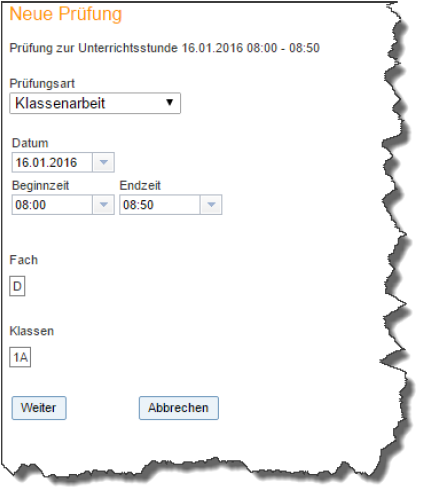
Weisen Sie im nächsten Schritt die Schüler zu, die geprüft werden sollen:
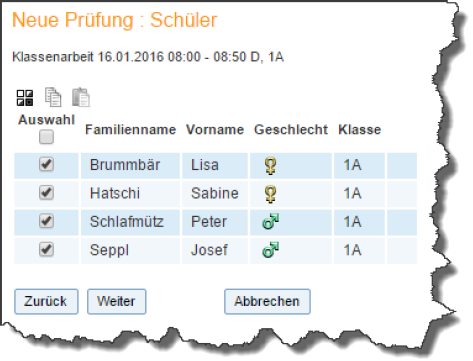
Vergeben Sie der Prüfung optional eine Bezeichnung und einen Text.
Falls Sie die entsprechenden Benutzergruppen-Einstellungen gesetzt haben (möglich über <Administration> | <Benutzergruppen> | <Bearbeiten - Stiftsymbol>) können Sie nun die Aufsichtslehrer und Räume ändern:
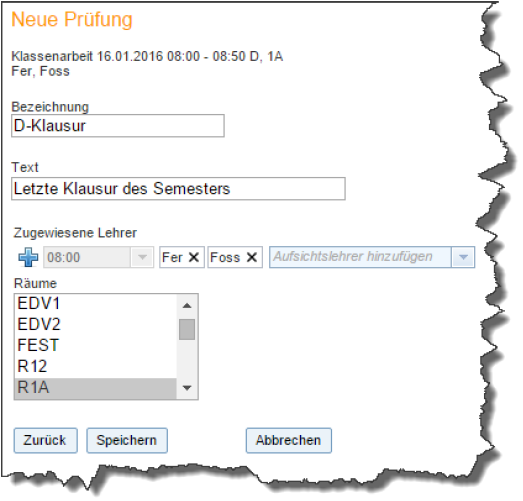
Nach dem Speichern wird die Prüfung im Stundenplan folgendermaßen dargestellt:
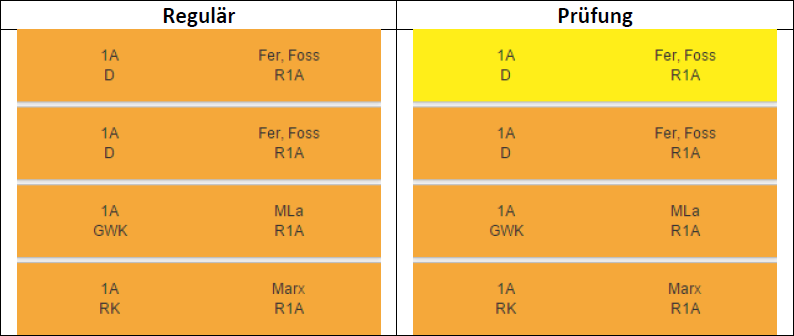
Importieren der Buchungen/Prüfungen in Untis
Öffnen Sie in Untis das Import/Export-Fenster und klicken Sie auf den Button <Buchungen>, um die Prüfungen zu importieren:
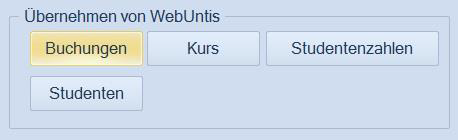
Anschließend erhalten Sie alle noch nicht importierten Prüfungen/Buchungen aus WebUntis:

Markieren Sie entweder manuell alle Prüfungen oder klicken Sie den Button <Prüfungen markieren> und übernehmen Sie als nächsten Schritt die Prüfungen, indem Sie auf <Übernehmen> klicken.
Diese Prüfung ist nicht vertretungsrelevant und daher wird sie standardmäßig nicht in Untis importiert. Falls Sie dennoch einen Import von nicht-vertretungsrelevanten Prüfungen wünschen, können Sie diese Option in WebUntis unter <Unterricht> | <Einstellungen> ändern.
Betrachtung der Prüfungen im Vertretungsfenster
Öffnen Sie in der Vertretungsplanung die Vertretungen, um die importierten Prüfungen zu sehen:
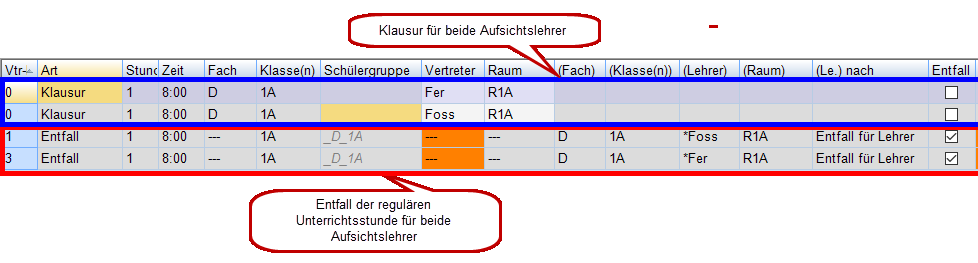
Klausur: für beide Aufsichtslehrer wird in der 1. Stunde eine Klausur angelegt
Entfall: für beide Aufsichtslehrer entfällt in der 1. Stunde der reguläre Unterricht
Falls Sie einen anderen Lehrer für die Prüfung einplanen möchten, können Sie diese Änderung direkt im Vertretungsfenster durchführen und anschließend die Vertretungen nach WebUntis exportieren.
Selbiges gilt für die Änderung des Raumes.